
Időnként az összes Internet felhasználó hálózati hozzáférési problémával szembesül. Ennek előfordulásának számos oka között a rendszer Windows 10-re történő frissítése általában véve az új verziónak kevés hiányossága van, ám a 8.1 és a 7-es verzióban ez nem történt meg: a probléma diagnosztizálása azt jelzi, hogy hiányzik egy vagy több Windows 10 hálózati protokoll..
A hiba jelzi a hálózathoz csatlakoztatott eszközök közötti adatcsere szabályait és a műveletek sorrendjét, de nem mindenki tudja, mit jelent.
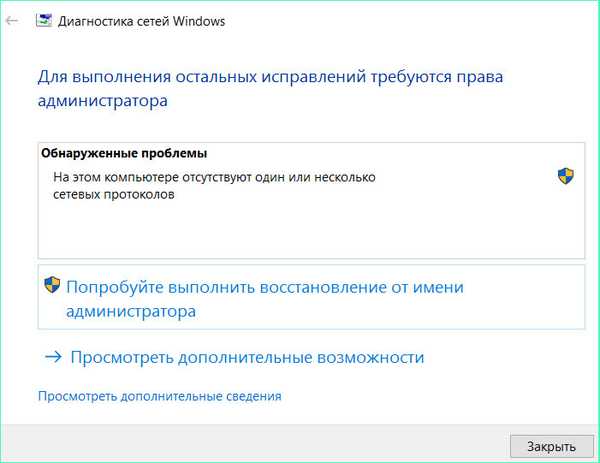
A Windows 10 működése valóban néhány panaszt okoz. Különösen az illesztőprogram-frissítésekkel kapcsolatban, amelyek a laptoptulajdonosok számára nem szükségesek. Időnként a TCP / IP meglepő, ha nincsenek látható konfigurációs problémák. Az is előfordulhat, hogy a hiba oka a szolgáltató tevékenysége, amelynek a csatlakozáshoz további kiegészítő paraméterekre van szüksége.
Ilyen esetekben a "probléma diagnosztizálása" segít, újraindítja vagy rövid ideig lekapcsolja a számítógépet az elektromosságtól. Ezek nem rendszermegoldások, mert a hiba továbbra is megjelenik. A szakértők más módszereket is javasolnak a végleges megszabadulásra..
Az egyik megoldás kiválasztása előtt javasoljuk ellenőrizni a számítógép internetcsatornáit, mivel a rossz kapcsolat nem teszi lehetővé a kívánt cél elérését..
tartalom- WSA újraindítás
- A hálózati alapvető bemeneti / kimeneti rendszer (NetBIOS) letiltása
- A Windows 10 hálózati protokollok külső problémái
- Klasszikus módon megszabadulni a hibától
WSA újraindítás
A Winsock rövidítése a Windows Sockets API-hoz (WSA). Ez egy olyan műszaki specifikáció, amely adminisztrálja a Windows szoftverhez való hozzáférést a hálózati szolgáltatásokhoz, beleértve a TCP / IP-t. A Windows 10 hálózati protokollok hiányában az első lépés a WSA újraindítása.
Ez meglehetősen egyszerűen történik: ha beírja a parancssort rendszergazdaként, be kell írnia néhány parancsot egymás után. A Start menü megfelelő elemének kiválasztása után a következők kerülnek kinyomtatásra:
- netsh int ip reset + Enter,
- netsh winsock reset + Enter.

A parancsok végrehajtásának végén a rendszer újraindul, majd az eredményeket kiértékeljük. Valószínű, hogy a hiányzó protokollok hibája már nem jelenik meg.
Az első leírt parancsokhoz való hozzáférés nem mindig nyitott. A felhasználó néha megtanulja erről a megfelelő rendszerüzenetet. A váratlan műszaki akadály leküzdéséhez tegye a következőket:
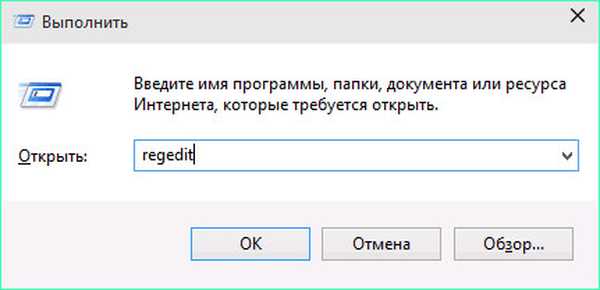
- A Win + R billentyűkkel és a regedit bevezetésével megnyílik a beállításjegyzék-szerkesztő,
- a bal oldali mappában található a HKEY_LOCAL_MACHINE \ SYSTEM \ CurrentControlSet \ Control \ Nsi \ eb004a00-9b1a-11d4-9123-0050047759bc \ 26,
- Az "Engedélyek" van kiválasztva,
- az Összes csoport teljes hozzáféréssel rendelkezik ennek a szakasznak a megváltoztatásához.
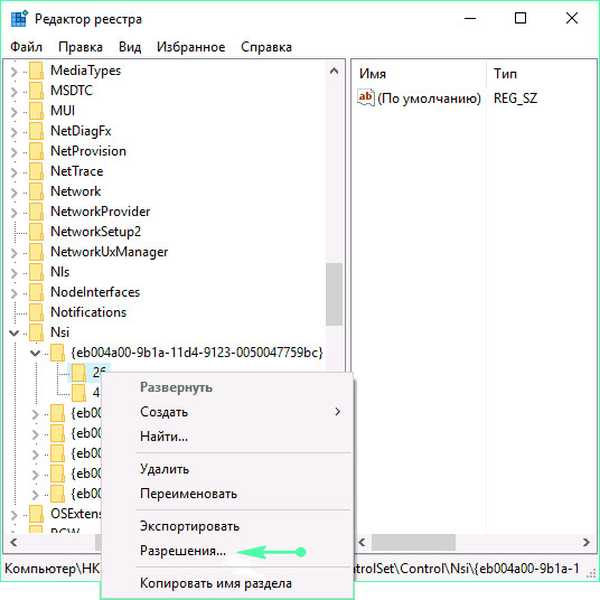
Ezután megismétlik a két korábban említett parancs bevezetését és a számítógép újraindítását.
A hálózati alapvető bemeneti / kimeneti rendszer (NetBIOS) letiltása
A NetBIOS egy LAN protokoll, amely személyi számítógépeken, például IBM / PC-n működik. Ez egy rendszerösszetevő, amely megegyezik a számítógép nevével az IP-címével, valamint az alkalmazások közötti kommunikáció alapjával.
A hálózati kapcsolatra való letiltás egy másik megoldás a hálózati hozzáférési problémára. Szinte minden Windows 10 felhasználó számára alkalmas..
Áttekintés a protokoll letiltásához:
- Ha megnyomja a Win billentyűt a Windows logóval és az R billentyűvel, be kell írnia a cpl-t, és megerősítenie kell azt (Enter).
- Az internetkapcsolat megnyitása után válassza a "Tulajdonságok" lehetőséget..
- A protokollok listájában menjen át a TCP / IPv4-en (előfeltétel - aktívnak kell lennie), majd kattintson az alábbi „Tulajdonságok” elemre..
- A megnyíló menüben válassza az "Speciális" lehetőséget..
- Megnyílik a WINS fül, és telepítve van a "NetBIOS letiltása TCP / IP-n keresztül"..
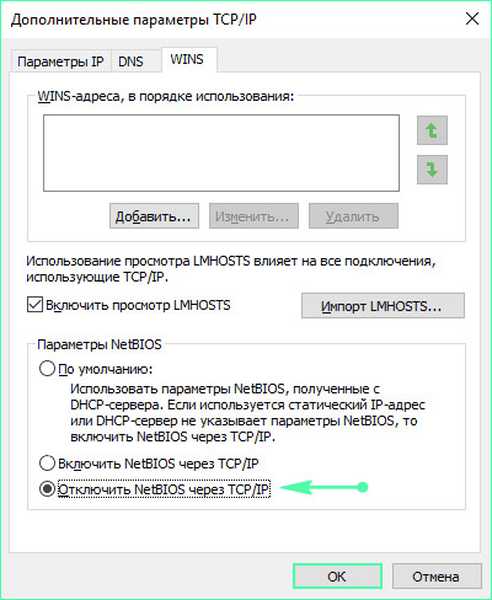
A leírt utasítások végén a rendszer is újraindul, majd ellenőrizni kell, hogy a módszer hatékonysága mennyiben bizonyult hatékonynak.
A Windows 10 hálózati protokollok külső problémái
Közöttük az LG Smart Share program, amely hidakat és virtuális hálózati eszközök létrehozását használja a felhasználó hozzájárulása nélkül. Ez és sok más hasonló hálózati hozzáférési probléma fordulhat elő a következő Windows 10 frissítés után: Antivírusok, tűzfalak, Android emulátorok, virtuális gépek, valamint a személyi számítógépre vagy laptopra telepített egyéb külső programok hasonló hatással vannak. Erre a vonatkozásra is különös figyelmet kell fordítani..
Klasszikus módon megszabadulni a hibától
Ezek közül a leghatékonyabb és legnépszerűbb a rendszer-visszaállítási pont használata. Ez a módszer akkor alkalmazható, ha nem történt újratelepítés, és a probléma először és hirtelen merült fel.
Előfordul, hogy a fenti módszerek kevés, nem segítenek a hibák javításában a protokollokkal. Ilyen helyzetekben a gyanú esik a illesztőprogramok és a hálózati adapterek eltérésében. A probléma sokáig rejtve marad, mivel az eszközkezelő nem jelzi a frissítések szükségességét, és a felhasználó szemmel látja, hogy "az eszköz jól működik".
Ebben az esetben javasolt megkísérelni meghajtani a járművezetőt:
- Eszközkezelő bejelentkezés.
- Az egyik kiválasztása.
- Az ingatlan menü megnyitása.
- Kattintson a "visszatekerés" elemre az "illesztőprogram" lapon.
Egy másik módszer a hivatalos illesztőprogram elindítása a számítógép vagy az alaplap gyártójától. Részletes útmutatások és számos kézikönyv elérhető a világhálón és más nyílt forrásokban..











